USB OPEL ASTRA K 2016 Informacijos ir pramogÅģ sistemos vadovas (in Lithuanian)
[x] Cancel search | Manufacturer: OPEL, Model Year: 2016, Model line: ASTRA K, Model: OPEL ASTRA K 2016Pages: 173, PDF Size: 3 MB
Page 6 of 173
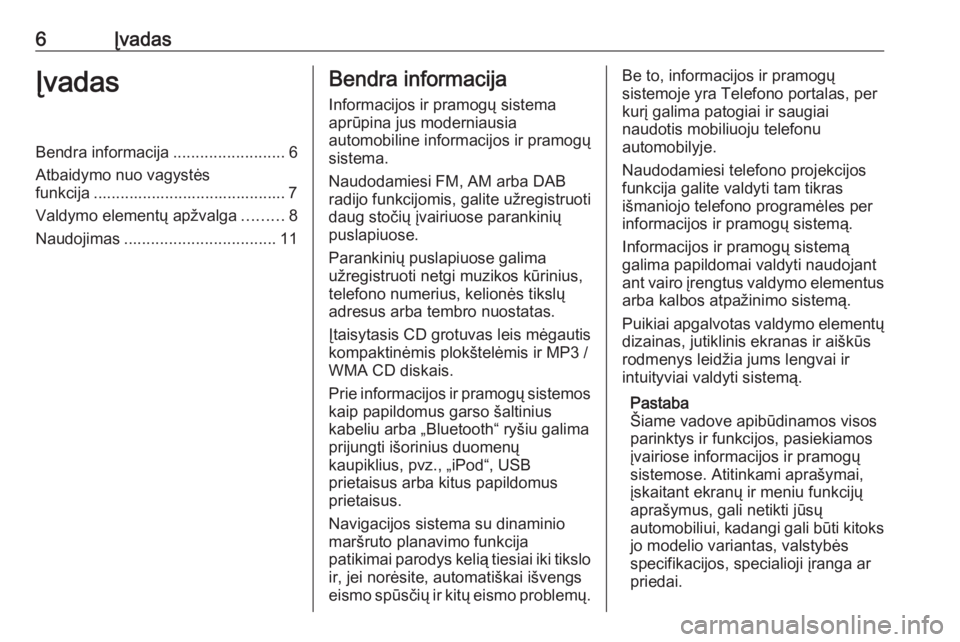
6ÄŪvadasÄŪvadasBendra informacija.........................6
Atbaidymo nuo vagystÄs
funkcija ........................................... 7
Valdymo elementÅģ apÅūvalga .........8
Naudojimas .................................. 11Bendra informacija
Informacijos ir pramogÅģ sistema
aprÅŦpina jus moderniausia
automobiline informacijos ir pramogÅģ sistema.
Naudodamiesi FM, AM arba DAB
radijo funkcijomis, galite uÅūregistruoti daug stoÄiÅģ ÄŊvairiuose parankiniÅģ
puslapiuose.
ParankiniÅģ puslapiuose galima uÅūregistruoti netgi muzikos kÅŦrinius, telefono numerius, kelionÄs tikslÅģ
adresus arba tembro nuostatas.
ÄŪtaisytasis CD grotuvas leis mÄgautis
kompaktinÄmis plokÅĄtelÄmis ir MP3 /
WMA CD diskais.
Prie informacijos ir pramogÅģ sistemos kaip papildomus garso ÅĄaltinius
kabeliu arba âBluetoothâ ryÅĄiu galima
prijungti iÅĄorinius duomenÅģ
kaupiklius, pvz., âiPodâ, USB
prietaisus arba kitus papildomus
prietaisus.
Navigacijos sistema su dinaminio
marÅĄruto planavimo funkcija
patikimai parodys keliÄ
tiesiai iki tikslo ir, jei norÄsite, automatiÅĄkai iÅĄvengs
eismo spÅŦsÄiÅģ ir kitÅģ eismo problemÅģ.Be to, informacijos ir pramogÅģ
sistemoje yra Telefono portalas, per
kurÄŊ galima patogiai ir saugiai
naudotis mobiliuoju telefonu
automobilyje.
Naudodamiesi telefono projekcijos
funkcija galite valdyti tam tikras
iÅĄmaniojo telefono programÄles per
informacijos ir pramogÅģ sistemÄ
.
Informacijos ir pramogÅģ sistemÄ
galima papildomai valdyti naudojant
ant vairo ÄŊrengtus valdymo elementus
arba kalbos atpaÅūinimo sistemÄ
.
Puikiai apgalvotas valdymo elementÅģ dizainas, jutiklinis ekranas ir aiÅĄkÅŦs
rodmenys leidÅūia jums lengvai ir
intuityviai valdyti sistemÄ
.
Pastaba
Å iame vadove apibÅŦdinamos visos
parinktys ir funkcijos, pasiekiamos ÄŊvairiose informacijos ir pramogÅģ
sistemose. Atitinkami apraÅĄymai,
ÄŊskaitant ekranÅģ ir meniu funkcijÅģ
apraÅĄymus, gali netikti jÅŦsÅģ
automobiliui, kadangi gali bÅŦti kitoks
jo modelio variantas, valstybÄs
specifikacijos, specialioji ÄŊranga ar
priedai.
Page 12 of 173
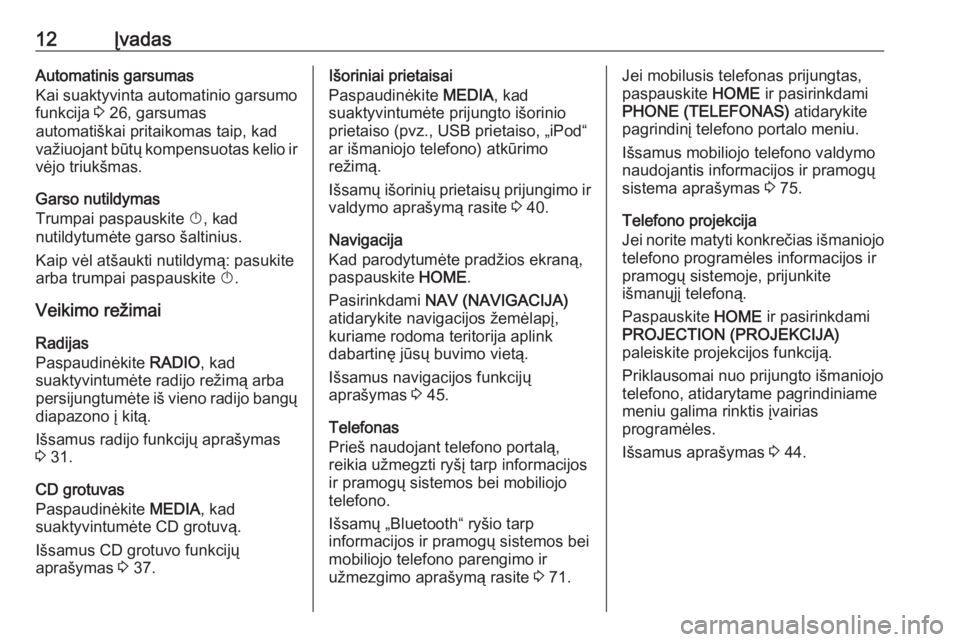
12ÄŪvadasAutomatinis garsumas
Kai suaktyvinta automatinio garsumo
funkcija 3 26, garsumas
automatiÅĄkai pritaikomas taip, kad
vaÅūiuojant bÅŦtÅģ kompensuotas kelio ir vÄjo triukÅĄmas.
Garso nutildymas
Trumpai paspauskite X, kad
nutildytumÄte garso ÅĄaltinius.
Kaip vÄl atÅĄaukti nutildymÄ
: pasukite
arba trumpai paspauskite X.
Veikimo reÅūimai
Radijas
PaspaudinÄkite RADIO, kad
suaktyvintumÄte radijo reÅūimÄ
arba
persijungtumÄte iÅĄ vieno radijo bangÅģ
diapazono ÄŊ kitÄ
.
IÅĄsamus radijo funkcijÅģ apraÅĄymas
3 31.
CD grotuvas
PaspaudinÄkite MEDIA, kad
suaktyvintumÄte CD grotuvÄ
.
IÅĄsamus CD grotuvo funkcijÅģ
apraÅĄymas 3 37.IÅĄoriniai prietaisai
PaspaudinÄkite MEDIA, kad
suaktyvintumÄte prijungto iÅĄorinio
prietaiso (pvz., USB prietaiso, âiPodâ
ar iÅĄmaniojo telefono) atkÅŦrimo
reÅūimÄ
.
IÅĄsamÅģ iÅĄoriniÅģ prietaisÅģ prijungimo ir valdymo apraÅĄymÄ
rasite 3 40.
Navigacija
Kad parodytumÄte pradÅūios ekranÄ
,
paspauskite HOME.
Pasirinkdami NAV (NAVIGACIJA)
atidarykite navigacijos ÅūemÄlapÄŊ,
kuriame rodoma teritorija aplink
dabartinÄ jÅŦsÅģ buvimo vietÄ
.
IÅĄsamus navigacijos funkcijÅģ
apraÅĄymas 3 45.
Telefonas
PrieÅĄ naudojant telefono portalÄ
,
reikia uÅūmegzti ryÅĄÄŊ tarp informacijos
ir pramogÅģ sistemos bei mobiliojo
telefono.
IÅĄsamÅģ âBluetoothâ ryÅĄio tarp
informacijos ir pramogÅģ sistemos bei
mobiliojo telefono parengimo ir
uÅūmezgimo apraÅĄymÄ
rasite 3 71.Jei mobilusis telefonas prijungtas,
paspauskite HOME ir pasirinkdami
PHONE (TELEFONAS) atidarykite
pagrindinÄŊ telefono portalo meniu.
IÅĄsamus mobiliojo telefono valdymo
naudojantis informacijos ir pramogÅģ
sistema apraÅĄymas 3 75.
Telefono projekcija
Jei norite matyti konkreÄias iÅĄmaniojo
telefono programÄles informacijos ir pramogÅģ sistemoje, prijunkite
iÅĄmanÅģjÄŊ telefonÄ
.
Paspauskite HOME ir pasirinkdami
PROJECTION (PROJEKCIJA)
paleiskite projekcijos funkcijÄ
.
Priklausomai nuo prijungto iÅĄmaniojo
telefono, atidarytame pagrindiniame
meniu galima rinktis ÄŊvairias
programÄles.
IÅĄsamus apraÅĄymas 3 44.
Page 40 of 173

40IÅĄoriniai prietaisaiIÅĄoriniai prietaisaiBendroji informacija.....................40
Muzikos grojimas .........................42
FilmÅģ leidimas .............................. 43
IÅĄmaniÅģjÅģ telefonÅģ programÅģ
naudojimas .................................. 44Bendroji informacija
AUX ir USB lizdas iÅĄoriniams
prietaisams prijungti yra centrinÄje
konsolÄje.
Du USB prievadai prietaisams ÄŊkrauti
yra galinÄje centrinÄs konsolÄs
dalyje.
Pastaba
Lizdai ir prievadai visada turi bÅŦti
laikomi ÅĄvarÅŦs ir sausi.
AUX ÄŊvestis
Äia galima prijungti, pvz., âiPodâ arba
prie AUX ÄŊvado prijungti kitÄ
papildomÄ
prietaisÄ
.
Informacijos ir pramogÅģ sistema gali
groti tuose prietaisuose laikomus
muzikos failus.
Prijungus prietaisÄ
prie AUX ÄŊvado, jo
garso signalas yra transliuojamas per informacijos ir pramogÅģ sistemos
garsiakalbius.
GarsumÄ
ir tembro nuostatas galima
reguliuoti per informacijos ir pramogÅģ sistemÄ
. Visos kitos valdymo
funkcijos turi bÅŦti reguliuojamos per
papildomÄ
prietaisÄ
.Prietaiso prijungimas / atjungimas
Kad prijungtumÄte papildomÄ
prietaisÄ
prie informacijos ir pramogÅģ
sistemos AUX ÄŊvado, naudokite ÅĄÄŊ
kabelÄŊ:
3 poliÅģ, skirtÄ
garso ÅĄaltiniui.
Kad atjungtumÄte AUX prietaisÄ
, pasirinkite kitÄ
funkcijÄ
ir tada
atjunkite jÄŊ.
USB prievadas
Prie USB prievado galima prijungti
MP3 grotuvÄ
, USB laikmenÄ
, âiPodâ
arba iÅĄmanÅģjÄŊ telefonÄ
.
Informacijos ir pramogÅģ sistema gali
groti tuose prietaisuose laikomus
muzikos ir filmÅģ failus.
Prijungus prie USB prievado, pirmiau
nurodytus prietaisus galima valdyti
informacijos ir pramogÅģ sistemos
valdymo elementais ir meniu.
Pastaba
Informacijos ir pramogÅģ sistema
dera ne su visÅģ modeliÅģ MP3
grotuvais, USB ÄŊrenginiais, âiPodâ
grotuvais ar iÅĄmaniaisiais telefonais. Skaitykite suderinamÅģ prietaisÄ
sÄ
raÅĄÄ
mÅŦsÅģ interneto svetainÄje.
Page 41 of 173
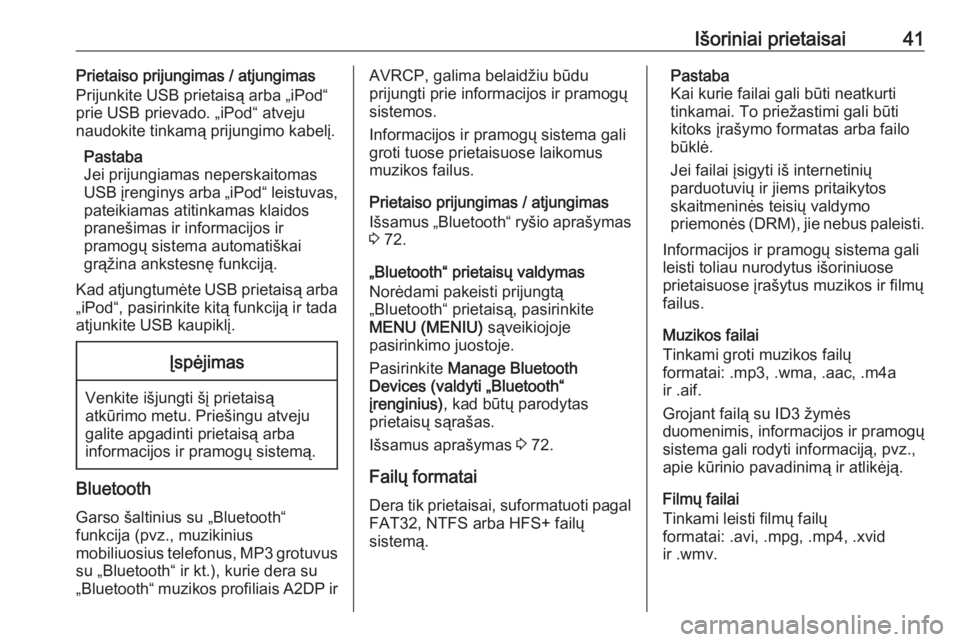
IÅĄoriniai prietaisai41Prietaiso prijungimas / atjungimas
Prijunkite USB prietaisÄ
arba âiPodâ
prie USB prievado. âiPodâ atveju
naudokite tinkamÄ
prijungimo kabelÄŊ.
Pastaba
Jei prijungiamas neperskaitomas
USB ÄŊrenginys arba âiPodâ leistuvas,
pateikiamas atitinkamas klaidos
praneÅĄimas ir informacijos ir
pramogÅģ sistema automatiÅĄkai
grÄ
Åūina ankstesnÄ funkcijÄ
.
Kad atjungtumÄte USB prietaisÄ
arba âiPodâ, pasirinkite kitÄ
funkcijÄ
ir tada
atjunkite USB kaupiklÄŊ.ÄŪspÄjimas
Venkite iÅĄjungti ÅĄÄŊ prietaisÄ
atkÅŦrimo metu. PrieÅĄingu atveju
galite apgadinti prietaisÄ
arba
informacijos ir pramogÅģ sistemÄ
.
Bluetooth
Garso ÅĄaltinius su âBluetoothâ
funkcija (pvz., muzikinius
mobiliuosius telefonus, MP3 grotuvus
su âBluetoothâ ir kt.), kurie dera su
âBluetoothâ muzikos profiliais A2DP ir
AVRCP, galima belaidÅūiu bÅŦdu
prijungti prie informacijos ir pramogÅģ
sistemos.
Informacijos ir pramogÅģ sistema gali
groti tuose prietaisuose laikomus
muzikos failus.
Prietaiso prijungimas / atjungimas IÅĄsamus âBluetoothâ ryÅĄio apraÅĄymas
3 72.
âBluetoothâ prietaisÅģ valdymas
NorÄdami pakeisti prijungtÄ
âBluetoothâ prietaisÄ
, pasirinkite
MENU (MENIU) sÄ
veikiojoje
pasirinkimo juostoje.
Pasirinkite Manage Bluetooth
Devices (valdyti âBluetoothâ
ÄŊrenginius) , kad bÅŦtÅģ parodytas
prietaisÅģ sÄ
raÅĄas.
IÅĄsamus apraÅĄymas 3 72.
FailÅģ formatai
Dera tik prietaisai, suformatuoti pagal FAT32, NTFS arba HFS+ failÅģ
sistemÄ
.Pastaba
Kai kurie failai gali bÅŦti neatkurti tinkamai. To prieÅūastimi gali bÅŦti
kitoks ÄŊraÅĄymo formatas arba failo
bÅŦklÄ.
Jei failai ÄŊsigyti iÅĄ internetiniÅģ
parduotuviÅģ ir jiems pritaikytos
skaitmeninÄs teisiÅģ valdymo
priemonÄs (DRM), jie nebus paleisti.
Informacijos ir pramogÅģ sistema gali
leisti toliau nurodytus iÅĄoriniuose
prietaisuose ÄŊraÅĄytus muzikos ir filmÅģ
failus.
Muzikos failai
Tinkami groti muzikos failÅģ
formatai: .mp3, .wma, .aac, .m4a
ir .aif.
Grojant failÄ
su ID3 ÅūymÄs
duomenimis, informacijos ir pramogÅģ
sistema gali rodyti informacijÄ
, pvz.,
apie kÅŦrinio pavadinimÄ
ir atlikÄjÄ
.
FilmÅģ failai
Tinkami leisti filmÅģ failÅģ
formatai: .avi, .mpg, .mp4, .xvid
ir .wmv.
Page 42 of 173

42IÅĄoriniai prietaisaiBendruoju atveju dera ÄŊprasti
mobiliÅģjÅģ prietaisÅģ garso ir vaizdo
failÅģ deriniai.
Muzikos grojimas
AtkÅŦrimo paleidimas Jei ÄŊrenginys neprijungtas, prijunkite jÄŊ
3 40.
Pakartotinai pasirinkdami MEDIA
(MEDIJA) sÄ
veikiojoje pasirinkimo
juostoje arba paspausdami MEDIA
valdymo skydelyje suaktyvinkite
norimÄ
medijÅģ ÅĄaltinÄŊ.
Pavyzdys: USB pagrindinis meniu.Funkciniai mygtukai
Pastaba
Atkuriant AUX prietaisÄ
, funkciniai
mygtukai nepasiekiami.
AtkÅŦrimo pristabdymas
Pasirinkite = atkÅŦrimui pristabdyti.
Pasirinkite l atkÅŦrimui pratÄsti.
PerÅĄokimas prie ankstesnio ar kito
kÅŦrinio
Kad bÅŦtÅģ paleistas ankstesnis arba
kitas kÅŦrinys, pasirinkite t arba v.
Kitas bÅŦdas: sukite MENU, kad
perÅĄoktumÄte prie ankstesnio ar kito
kÅŦrinio.
Greitas persukimas pirmyn ar
atsukimas atgal
Palieskite ir palaikykite t arba v,
jei norite greitai atsukti atgal arba persukti pirmyn.
Arba galite judinti laiko juostos
slankiklÄŊ (pasiekiamas tik su USB).
NarÅĄymo funkcija Pastaba
Naudojantis AUX medijos ÅĄaltiniais, narÅĄymo funkcija nepasiekiama.Kad parodytumÄte narÅĄymo ekranÄ
,
galite:
â Palieskite ekranÄ
.
â SÄ
veikiojoje pasirinkimo juostoje nurodykite BROWSE
(NARÅ YTI) .
â Pasukite MENU.
Pasirinkite PLAYLISTS
(GROJARAÅ ÄIAI) , ARTISTS
(ATLIKÄJAI) , ALBUMS (ALBUMAI) ,
SONGS (DAINOS) , GENRES
(Å―ANRAI) arba MORE (DAUGIAU) .
MORE (DAUGIAU) susideda iÅĄ
papildomÅģ kategorijÅģ: Folder View
(aplankÅģ rodinys) , Podcasts
Page 43 of 173

IÅĄoriniai prietaisai43(tinklalaidÄs), Audiobooks (garso
knygos) , Videos (vaizdo ÄŊraÅĄai) ir
Composers (kompozitoriai) .
PerÅūvelkite kategorijas, kol rasite
pageidaujamÄ
kÅŦrinÄŊ. Pasirinkite
kÅŦrinÄŊ, kad pradÄtumÄte jÄŊ atkurti.
AtkÅŦrimo tvarka
Jei suaktyvinta Shuffle (maiÅĄyti) ,
kÅŦriniai iÅĄ aktyviojo prietaiso grojami
atsitiktine tvarka.
Pastaba
Atkuriant iÅĄ USB prietaiso arba
âiPodâ, maiÅĄymo funkcija priklauso
nuo kÅŦriniui atkurti pasirinkto filtro
reÅūimo, pvz., pagal albumÄ
, atlikÄjÄ
ar ÅūanrÄ
.
NorÄdami atidaryti atitinkamÄ
garso
meniu, pasirinkite MENU (MENIU)
sÄ
veikiojoje pasirinkimo juostoje.
Nustatykite Shuffle - On (MaiÅĄymas
ÄŊj.) arba Shuffle - Off (maiÅĄymas
iÅĄjungtas) .FilmÅģ leidimas
Vaizdo ÄŊraÅĄÅģ atkÅŦrimas
Prijunkite prietaisÄ
3 40.
Pakartotinai pasirinkdami MEDIA
(MEDIJA) sÄ
veikiojoje pasirinkimo
juostoje arba paspausdami MEDIA
suaktyvinkite norimÄ
medijÅģ ÅĄaltinÄŊ.
Pasirinkite BROWSE (NARÅ YTI) ,
tada MORE (DAUGIAU) . Pasirinkite
Videos (vaizdo ÄŊraÅĄai) ir nurodykite
pageidaujamÄ
filmo failÄ
.
Pradedamas atkurti vaizdo ÄŊraÅĄas.
Pastaba
Vaizdo ÄŊraÅĄai gali bÅŦti atkuriami tik
ÄŊjungus stovÄjimo stabdÄŊ.Funkciniai mygtukai
AtkÅŦrimo pristabdymas
Pasirinkite = atkÅŦrimui pristabdyti.
Pasirinkite l atkÅŦrimui pratÄsti.
PerÅĄokimas prie ankstesnio ar kito
failo
Pasirinkite t arba v, kad
paleistumÄte ankstesnÄŊ arba kitÄ
filmo failÄ
.
Kitas bÅŦdas: sukdami MENU
pereikite prie pirmesnio arba kito filmo failo.
Greitas persukimas pirmyn ar
atsukimas atgal
Palieskite ir palaikykite t arba v,
jei norite greitai atsukti atgal arba persukti pirmyn.
Arba galite stumti slankiklÄŊ laiko
juostoje.
Vaizdo ÄŊraÅĄo meniu
Kad parodytumÄte vaizdo ÄŊraÅĄo
meniu, sÄ
veikiojoje pasirinkimo
juostoje paspauskite MENU
(MENIU) .
Page 44 of 173

44IÅĄoriniai prietaisaiIÅĄmaniÅģjÅģ telefonÅģ
programÅģ naudojimas
Telefono projekcijos programos
âApple CarPlayâ ir âAndroid Autoâ 1)
rodo pasirinktas programÄles iÅĄ jÅŦsÅģ
iÅĄmaniojo telefono informacijos ir
pramogÅģ sistemos ekrane bei
suteikia galimybÄ jas valdyti
informacijos ir pramogÅģ sistemos
valdikliais.
TeiraukitÄs prietaiso gamintojo, ar ÅĄi
funkcija suderinama su jÅŦsÅģ
iÅĄmaniuoju telefonu ir ar programÄlÄ
pasiekiama ÅĄalyje, kurioje gyvenate.
ProgramÄlÄs atsisiuntimas
Priklausomai nuo iÅĄmaniojo telefono,
iÅĄ pradÅūiÅģ gali reikÄti atsisiÅģsti
programÄlÄ ÄŊ iÅĄmanÅģjÄŊ telefonÄ
.
âAndroidâ telefonas: AtsisiÅģskite
programÄlÄ âAndroid Autoâ ÄŊ iÅĄmanÅģjÄŊ
telefonÄ
iÅĄ parduotuvÄs âGoogle
Playâ.
iPhone: Norint naudoti âApple
CarPlayâ, papildomÅģ programÄliÅģ
nereikia. Gamintojo internetosvetainÄje tikrinkite, ar âApple
CarPlayâ tinka naudoti su jÅŦsÅģ
iÅĄmaniuoju telefonu.
Telefono projekcijos
suaktyvinimas nuostatÅģ meniu
Paspausdami ; atidarykite
pagrindinÄŊ ekranÄ
ir pasirinkite
SETTINGS (NUOSTATOS) .
Slinkite sÄ
raÅĄu ir pasirinkdami
Apple CarPlay arba Android Auto
atidarykite pomeniu.
ÄŪsitikinkite, kad atitinkama
programÄlÄ suaktyvinta.
Pastaba
Jei telefono projekcija iÅĄjungta, USB
prievadÄ
galite naudoti tik
mobiliajam prietaisui ÄŊkrauti.
NorÄdami pamatyti visus prie ÅĄios
funkcijos uÅūregistruotus prietaisus,
pasirinkite Tvarkyti prietaisus .
Mobiliojo telefono prijungimas
Prijunkite iÅĄmanÅģjÄŊ telefonÄ
prie USB
prievado 3 40.Pastaba
Programa gali bÅŦti automatiÅĄkai paleista vos prijungus.
Telefono projekcijos paleidimas
NorÄdami paleisti telefono projekcijos
funkcijÄ
, paspauskite ; ir pasirinkite
PROJECTION (PROJEKCIJA) .
Pastaba
Jei informacijos ir pramogÅģ sistema
atpaÅūÄŊsta programÄ
, programos
piktograma gali pasikeisti ÄŊ
Apple CarPlay arba Android Auto .
NorÄdami paleisti ÅĄiÄ
funkcijÄ
, taip pat
galite paspausti ir kelias sekundes
palaikyti ;.
Atidarytas telefono projekcijos
ekranas skiriasi priklausomai nuo
iÅĄmaniojo telefono ir programinÄs
ÄŊrangos versijos.
GrÄŊÅūimas ÄŊ informacijos ir
pramogÅģ ekranÄ
Paspauskite ;.1)
Funkcija buvo negalima spausdinimo metu.
Page 46 of 173

46NavigacijaSvarbi informacija
TMC eismo informacijos sistema ir
dinaminÄs marÅĄruto nuorodos
TMC eismo informacijos sistema iÅĄ
TMC radijo stoÄiÅģ priima visÄ
esamÄ
eismo informacijÄ
. Å i informacija
ÄŊtraukiama skaiÄiuojant bendrÄ
jÄŊ
marÅĄrutÄ
. Å io proceso metu
marÅĄrutas planuojamas taip, kad bÅŦtÅģ iÅĄvengta eismo problemÅģ, susijusiÅģ
su iÅĄ anksto pasirinktais kriterijais.
Jei eismo problema atsiranda esant
suaktyvintoms dinaminÄms marÅĄruto
nuorodoms, priklausomai nuo
iÅĄankstinio nustatymo atsiras
praneÅĄimas apie marÅĄruto pakeitimÄ
.
TMC eismo informacija ÅūemÄlapio
rodinyje pateikiama ÅūenklÅģ pavidalu
arba TMC praneÅĄimÅģ meniu rodoma
iÅĄsamiu tekstu.
Kad bÅŦtÅģ galima naudotis TMC eismo informacija, atitinkamame regione
sistema turi priimti TMC stotis.
TMC eismo stotis galima pasirinkti iÅĄ
navigacijos meniu 3 46.Å―emÄlapio duomenys
Visi reikiami ÅūemÄlapio duomenys
ÄŊraÅĄomi ÄŊ informacijos ir pramogÅģ
sistemÄ
. NorÄdami atnaujinti
ÅūemÄlapio programinÄ ÄŊrangÄ
per
USB prievadÄ
, kreipkitÄs ÄŊ savo
servisÄ
.
Naudojimas
Kad parodytumÄte navigacijos
ÅūemÄlapÄŊ, paspauskite HOME ir tada
pasirinkite piktogramÄ
NAV
(NAVIGACIJA) .MarÅĄruto nuoroda neÄŊjungtaDabartinÄ buvimo vietÄ
rodo
apskritimas su rodykle, nukreipta
vaÅūiavimo kryptimi.
Po maÅūdaug 15 sek. programÅģ dÄklÄ
ir sÄ
veikioji pasirinkimo juosta dingsta ir ÅūemÄlapio vaizdas parodomas per
visÄ
ekranÄ
.
Jei norite vÄl pamatyti programÅģ
dÄklÄ
ir sÄ
veikiÄ
jÄ
pasirinkimo juostÄ
, palieskite ekranÄ
.
Page 50 of 173

50NavigacijaDominanÄios vietos
Å iame pomeniu galite pradÄti
orientuoti marÅĄrutÄ
ÄŊ vienÄ
iÅĄ
artimiausiÅģ lankytinÅģ vietÅģ.
Pasirinkite norimÄ
dominantÄŊ taÅĄkÄ
.
Pateikiamas kelionÄs tikslo
informacijos rodinys.
Pasirinkite Go (vykti).
IÅĄsamÅģ apraÅĄymÄ
, kaip ÄŊvesti
kelionÄs tikslÄ
, rasite 3 52.
Navigacijos duomenÅģ valdymas SÄ
veikiojoje pasirinkimo juostoje
nurodykite MENU (MENIU) ir tada
pasirinkite Personal Data (asmeniniai
duomenys) .
Pateikiamas navigacijos programos
ÄŊvairiÅģ duomenÅģ laikymo vietÅģ
sÄ
raÅĄas.
AdresatÅģ sÄ
raÅĄas
Pasirinkite Contacts (adresatai) , kad
parodytumÄte atitinkamÄ
pomeniu.
Kad panaikintumÄte visus adresatÅģ
sÄ
raÅĄo ÄŊraÅĄus, pasirinkite Delete All
Entries (naikinti visus ÄŊraÅĄus) .Patvirtinkite rodomÄ
praneÅĄimÄ
, jei
norite panaikinti visÄ
adresatÅģ
sÄ
raÅĄÄ
.
NorÄdami ÄŊjungti adresatÅģ
redagavimo reÅūimÄ
, pasirinkite Edit
Contacts List (redaguoti adresatÅģ sÄ
raÅĄÄ
) .
IÅĄsamÅģ adresatÅģ sÄ
raÅĄo redagavimo apraÅĄymÄ
rasite 3 22.
PaskutiniÅģ kelionÄs tikslÅģ sÄ
raÅĄas
Pasirinkite Recent Destinations
(paskutiniai kelionÄs tikslai) , kad
parodytumÄte atitinkamÄ
pomeniu.
Kad panaikintumÄte visus pastarÅģjÅģ
kelionÄs tikslÅģ ÄŊraÅĄus, pasirinkite
Delete All Destinations (naikinti visus kelionÄs tikslus) . Patvirtinkite rodomÄ
praneÅĄimÄ
, jei norite panaikinti visÄ
paskutiniÅģ kelionÄs tikslÅģ sÄ
raÅĄÄ
.
NorÄdami panaikinti atskirus kelionÄs tikslus, pasirinkite Delete Individual
Destinations (naikinti individualius
kelionÄs tikslus) . Atidaromas
paskutiniÅģ kelionÄs tikslÅģ sÄ
raÅĄas.
Pasirinkite â ÅĄalia atitinkamo kelionÄs
tikslo. Patvirtinkite rodomÄ
praneÅĄimÄ
, jei norite panaikinti
kelionÄs tikslÄ
.AtsisiÅģstos LV
Pasirinkite My POIs (mano LV) , kad
parodytumÄte atitinkamÄ
pomeniu.
Galima panaikinti LV, kurios buvo
atsisiÅģstos ÄŊ sistemÄ
. Kitos LV lieka
sistemoje.
Kad panaikintumÄte visus adresatÅģ
sÄ
raÅĄo ÄŊraÅĄus, pasirinkite Delete All
My POIs (naikinti visas mano LV) .
Patvirtinkite rodomÄ
praneÅĄimÄ
, jei norite panaikinti visÄ
LV sÄ
raÅĄÄ
.
Jei norite naikinti tik tam tikras
kategorijas, pasirinkdami Delete
Individual Categories (naikinti
individualias kategorijas) atidarykite
LV kategorijÅģ sÄ
raÅĄÄ
. Pasirinkite â
ÅĄalia atitinkamos kategorijos.
Patvirtinkite rodomÄ
praneÅĄimÄ
, jei norite panaikinti kategorijÄ
.
KelionÄs tikslo duomenÅģ nusiuntimas ÄŊ USB prietaisÄ
Galima ÄŊ USB prietaisÄ
ÄŊraÅĄyti pirmiau atsisiÅģstus automobilio adresatus ir
LV, kad bÅŦtÅģ galima juos naudoti
vÄliau, pvz., kitame automobilyje (Åūr.
toliau pateikiamÄ
skirsnÄŊ âNaudotojo
apibrÄÅūtÅģ LV kÅŦrimas ir
atsisiuntimasâ):
Page 51 of 173

Navigacija51Pasirinkite Upload Saved Locations
(nusiÅģsti ÄŊraÅĄytas vietas) .
AdresatÅģ sÄ
raÅĄas ir LV duomenys yra
laikomi prijungto USB prietaiso
aplankuose âF:\myContactsâ ir
âF:\myPOIsâ (kur âF:\â yra USB
prietaiso ÅĄakninis aplankas).
Pastaba
Å iÄ
funkcijÄ
galima atlikti tik jei
prijungiamas USB prietaisas,
kuriame yra pakankamai vietos.
Automatinio uÅūbaigimo funkcija
Jei norite panaikinti kelionÄs tikslo
ÄŊraÅĄÅģ, kuriuos naudoja automatinio
uÅūbaigimo funkcija, sÄ
raÅĄÄ
,
pasirinkite Delete Autocomplete
(Automatinio uÅūbaigimo naikinimas) .
AdresatÅģ duomenÅģ atsisiuntimas Galite keistis savo automobilio
adresatÅģ sÄ
raÅĄo duomenimis su kitÅģ
automobiliÅģ informacijos ir pramogÅģ
sistemomis:
Kad nusiÅģstumÄte duomenis ÄŊ USB
prietaisÄ
, Åūr. pirmiau pateiktÄ
skirsnÄŊ
âNavigacijos duomenÅģ nusiuntimas ÄŊ
USB prietaisÄ
â.Prijunkite USB prietaisÄ
prie kito
automobilio informacijos ir pramogÅģ
sistemos 3 40.
Pateikiamas praneÅĄimas,
paraginantis patvirtinti atsisiuntimÄ
.
Patvirtinus adresatÅģ duomenys
atsisiunÄiami ÄŊ informacijos ir
pramogÅģ sistemÄ
.
Tada atsisiÅģstus adresatus galima
pasirinkti per meniu CONTACTS
(ADRESATAI) 3 22.
Naudotojo apibrÄÅūtÅģ LV kÅŦrimas ir atsisiuntimas
(My POIs (mano LV))
Papildomai prie informacijos ir
pramogÅģ sistemoje jau ÄŊraÅĄytÅģ LV
galima sukurti naudotojo apibrÄÅūtas
LV, kurios atitiktÅģ jÅŦsÅģ asmeninius
poreikius. SukÅŦrus naudotojo
apibrÄÅūtas LV, jas galima ÄŊkelti ÄŊ
informacijos ir pramogÅģ sistemÄ
.
Turite nurodyti kiekvienos LV GPS koordinates (ilgumos ir platumos
vertes) ir suteikti pavadinimÄ
.
AtsisiuntÄ LV duomenis ÄŊ informacijos
ir pramogÅģ sistemÄ
, atitinkamÄ
LV
rasite meniu My POIs (mano LV) , tarpgalimÅģ pasirinkti kelionÄs tikslÅģ. Å―r.
skyriuje âKelionÄs tikslo ÄŊvedimasâ
pateiktÄ
skirsnÄŊ âLankytinos vietos
pasirinkimasâ 3 52.
Teksto failo kÅŦrimas naudojant LV
duomenis
Sukurkite teksto failÄ
(pvz.,
naudodami paprastÄ
teksto
rengyklÄ), suteikite jam pavadinimÄ
ir atitinkamÄ
failo plÄtinÄŊ .poi, pvz.,
âTomoLV.poiâ.
Pastaba
ÄŪraÅĄant teksto failÄ
, reikia pasirinkti
ÅūenklÅģ koduotÄ UTF-8 (âUnicodeâ).
Kitaip LV duomenys gali bÅŦti
netinkamai importuoti ÄŊ sistemÄ
.